Jedwali la yaliyomo
Katika makala haya, tutaonyesha jinsi ya kuingiza data kwenye Excel meza kwa kutumia VBA msimbo . Kwa usaidizi wa sifa na mbinu zilizojengewa ndani za Excel, tunaweza kuwezesha utendakazi wa kuongeza au kubatilisha data kwenye jedwali kwa urahisi. Hebu tuzame kwenye mifano ili kupata ufahamu wazi wa mbinu pamoja na misimbo ya VBA.
Pakua Kitabu cha Mazoezi cha Mazoezi
Pakua kitabu hiki cha mazoezi ili kufanya mazoezi unaposoma. makala haya.
Ingiza Data kwenye Table.xlsm
4 Mifano ya Kuingiza Data kwenye Jedwali Kwa Kutumia VBA katika Excel
Tuseme, tuna orodha ya mauzo ya duka yenye maelezo kama vile tarehe ya kuagiza, jina la bidhaa, kiasi, bei ya bidhaa na bei ya jumla.
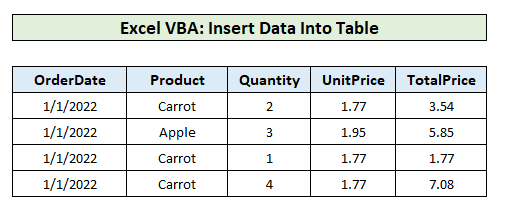
Jinsi ya Kuunda Jedwali katika Excel
Ili kugeuza seti ya data kuwa Jedwali la Excel , fanya yafuatayo-
- Chagua seti nzima ya data .
- Nenda kwenye kichupo cha Chomeka kutoka Utepe wa Excel .
- Bofya kwenye Jedwali chaguo.

- Mwishowe, bofya kitufe cha Sawa katika Unda dirisha la Jedwali.
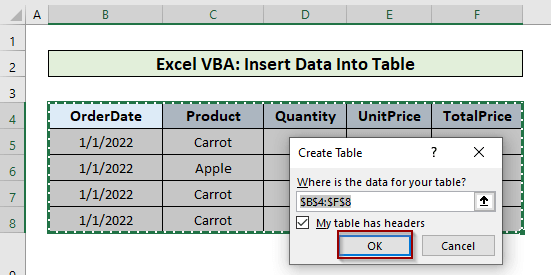
- Tumefaulu kugeuza seti ya data kuwa jedwali la Excel .
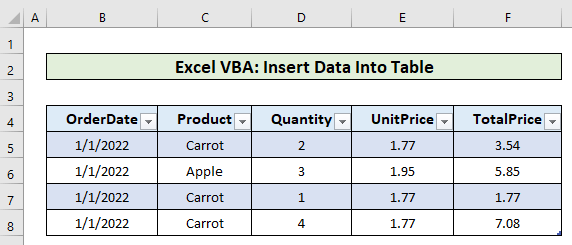
Andika Msimbo katika Kihariri cha Msingi cha Visual
Fuata hatua ili kufungua msingi wa kuona mhariri na uandike msimbo fulani hapo.
- Nenda kwenye kichupo cha Msanidi kutoka Utepe wa Excel .
- Bofya chaguo la Visual Basic.

- Katika Dirisha la Visual Basic kwa Programu , bofya Ingiza menyu kunjuzi ili kuchagua Moduli Mpya

Sasa kwa kuwa moduli mpya imefunguliwa imefunguliwa , andika msimbo fulani hapo na ubonyeze F5 ili kuendesha.
1. Ingiza Data Katika Safu Mlalo ya Mwisho ya Jedwali Kwa Kutumia VBA katika Excel
Katika mfano huu, tutatumia VBA msimbo kuongeza a safu mlalo katika chini ya jedwali na kisha ingiza data ndani hiyo. Katika jedwali letu, tuna safu 4 ya data . Ili kuongeza ya tano , nakili na ubandike msimbo ufuatao kwenye kihariri cha msingi cha kuona.
6749

Bonyeza F5 ili kuendesha msimbo.
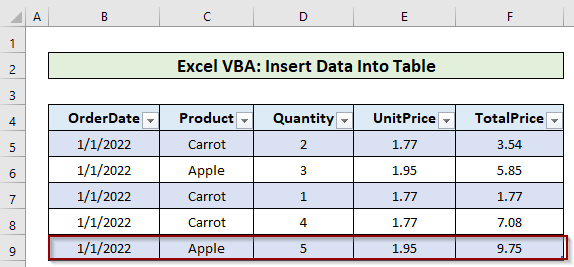
Tumeingiza a safu mlalo ya data kwenye chini ya jedwali lililopo .
Ufafanuzi wa Msimbo:
- Katika msimbo wetu, tulitumia ListObjects kitu cha VBA Excel hadi kunyakua meza na jina lake . Kwa habari zaidi, kila ya ListObject ni meza kwenye lahakazi . Ili kupata jina la jedwali, bofya kwenye jedwali >> bofya kwenye kichupo cha Muundo wa Jedwali katika Excel Ribbon.

- Kisha, tulitumia ListRows . Ongeza mbinu. ili kuongeza safu mlalo katika jedwali . Njia hii inachukua hoja mbili : Nafasi na Ingiza kila mara .
Kwa kuingiza nambari kamili nambari , tunaweza kubainisha nafasi husika ya safu mlalo iliyoongezwa katika jedwali . Katika mfano huu, tuliacha tupu hoja ya msimamo , kwa sababu hiyo, safu mlalo imeongezwa kwenye chini ya jedwali .
- Mwishowe, tuliweka data katika kila ya kisanduku ya <1 mpya>iliongeza safu . Katika hali hii, data ilikuwa .Range(1) = “1/1/2022” kama Date ya Kuagiza, .Range(2) = “Apple” kama Bidhaa, .Safu(3) = 5 kama Kiasi, .Range(4) = 1.77 kama Bei ya Jumla.
Soma Zaidi : Jina la Jedwali la Excel: Yote Unayohitaji Kujua
2. Tekeleza Msimbo wa VBA ili Kuingiza Data katika Safu Mlalo Maalum ya Jedwali katika Excel
Katika kielelezo hiki, tutaenda kuongeza safu mlalo ya data kwenye safu mlalo maalum inayohusiana na jedwali kwa kutumia kipande cha msimbo sawa na tulichotumia katika mfano hapo juu. Katika hali hii, tunahitaji tu kubainisha Hoja ya nafasi ya ListRows.Ongeza mbinu katika yetukanuni. Hebu tuseme tunataka kuongeza data ya mauzo ya Machungwa yenye maelezo katika safu mlalo ya 3 inayolingana na jedwali lililopo . Ili hili lifanyike, nakili na bandika msimbo ifuatayo kwenye kihariri cha msimbo wa kuona.
4097
Kuendesha msimbo kwa kubonyeza F5 imeingizwa data ya mauzo ya Chungwa katika safu mlalo ya 3 kuhusiana na jedwali .

Soma Zaidi: Msimbo wa VBA wa Excel kwa Kila Safu katika Jedwali (Ongeza, Batilisha, Futa, n.k.)
Masomo Sawa
- Jumla ya Sehemu Iliyokokotolewa Imegawanywa kwa Hesabu katika Jedwali la Egemeo
- Jinsi ya Kuonyesha Usambazaji Husika wa Masafa katika Excel
- [Rekebisha] Haiwezi Kupanga Tarehe katika Jedwali Egemeo: Suluhisho 4 Zinazowezekana
- Jinsi ya Kukokotoa Asilimia ya Usambazaji wa Marudio katika Excel (Mbinu 2)
- Jedwali Egemeo Lisioonyeshwa upya (Masuala 5 & Suluhu)
3. Ingiza na Ubadilishe Data kwenye Jedwali Kwa Kutumia VBA katika Excel
Hapa tutaonyesha jinsi ya kufuta data iliyopo katika jedwali badala ya ya kuingiza a safu mlalo ya data . Ili kufanya hivyo, tunahitaji kutumia ListObject.ListRows mali ya Excel badala ya ya ListRows.Ongeza sifa tulitumia mapema . ListObject.ListRows mali pia inachukua namba mlalo ( Integer thamani ) kama hoja yake. Wacha tuseme, tunataka kubadilika bei ya unit ya Machungwa kutoka 2.14 hadi 2.35 ambayo tumeingiza katika mfano uliopita . Nakili na ubandike msimbo ufuatao hapa chini katika kihariri cha msingi cha kuona.
6483

Katika msimbo wetu, tuliweka hoja ya ListObject.ListRows mali kama 3 ambapo data ya Chungwa ni ya . Endesha msimbo kwa kubofya F5 na uone tofauti .

Msimbo unazo ilibadilisha pekee bei ya kitengo ya data katika safu mlalo nambari 3 inayolingana na jedwali .
Soma Zaidi: Jinsi ya Kuingiza au Kufuta Safu mlalo na Safu wima kutoka kwa Jedwali la Excel
4. Tekeleza Msimbo wa VBA ili Kuingiza Data kwenye Jedwali la Excel Kulingana na Ingizo la Mtumiaji
Katika mfano huu, tutaenda kuingiza jina la jedwali na maelezo ya mauzo ya bidhaa kama ingizo la mtumiaji badala ya msimbo ngumu katika msimbo wa VBA kila moja wakati . Fuata maagizo hapa chini ili kukamilisha hili.
- Nakili na ubandike msimbo ufuatao kwenye kihariri cha msimbo wa kuona.
1675
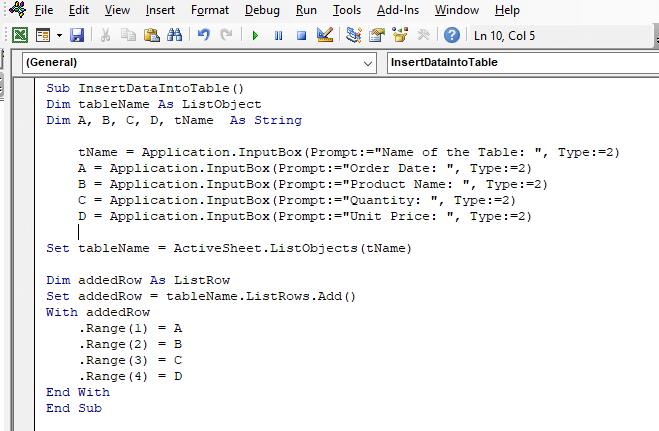
- Bonyeza F5 ili kuendesha msimbo.
- Weka jina ya jedwali katika kisanduku cha kuingiza ( Jedwali1 , katika mfano huu) na ugonge Sawa.

- Kisha weka thamani za Tarehe ya Oda, Jina la Bidhaa, Kiasi, na Bei ya Kizio ndani visanduku vya kuingiza ambavyo vilionekana kwa kufuatana . Katika mfano huu, thamani tulizotumia ni 1/1/2022, Orange, 3, na 35.

- Kwa hiyo, tumepata safu mlalo mpya na data iliyoingizwa katika chini ya meza .

Soma Zaidi: Vidokezo vya Uumbizaji wa Jedwali la Excel - Badilisha Mwonekano wa Jedwali
Vidokezo
Tulipo tunaongeza a safu mlalo na data kwa kutumia msimbo wa VBA, umbizo , na fomula pata kupelekwa hadi safu mlalo kiotomatiki . Katika mfano wetu, TotalPrice safu matokeo bidhaa ya safuwima Wingi , na Kitengo cha Bei . Tumeingiza tu Wingi na Thamani za Bei ; safu mlalo imeingizwa na bidhaa ya hizi thamani mbili katika safu wima ya Bei Jumla.
Hitimisho
Sasa, tunajua jinsi ya kuingiza data kwenye jedwali la Excel kwa kutumia msimbo wa VBA. Tunatumahi, itakusaidia kutumia njia hizi kwa ujasiri zaidi. Maswali au mapendekezo yoyote usisahau kuyaweka kwenye kisanduku cha maoni hapa chini.

